Le Spray artistique ![]() imite la pulvérisation de peinture sur une image. Il n'applique pas la peinture d'une façon uniforme et concentrée mais plutôt sous forme de gouttelettes suivant le mouvement du pinceau.
imite la pulvérisation de peinture sur une image. Il n'applique pas la peinture d'une façon uniforme et concentrée mais plutôt sous forme de gouttelettes suivant le mouvement du pinceau.
Vous pouvez changer la couleur de la peinture à l'aide du panneau Couleur, du panneau Nuancier, du panneau Roue chromatique ou en cliquant sur l'image à l'aide de l'outil Pipette. Pour sélectionner un échantillon de couleur, appuyez sur la touche I et maintenez-la enfoncée, puis cliquez sur l'image avec l'outil Pipette. Une fois la touche de raccourci relâchée, l'outil de peinture redevient actif.
Les paramètres de base de l'outil sont affichés dans le panneau Options de l'outil au-dessus de la Fenêtre d'image. Pour afficher la liste complète des paramètres, appuyez sur l'icône de l'outil dans le panneau Options de l'outil ou cliquez avec le bouton droit sur l'image. Pour modifier la valeur d'un paramètre, entrez une valeur numérique dans le champ du paramètre ou déplacez le curseur.
Taille (10-300). La largeur maximale de la ligne créée par le pinceau (en pixels).
Densité des gouttelettes (1-100). La densité des gouttelettes sur une surface donnée. A des valeurs élevées, l'effet de vaporisation devient plus dense.
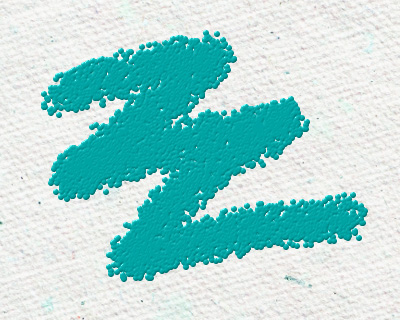 Densité des gouttelettes = 25
Densité des gouttelettes = 25
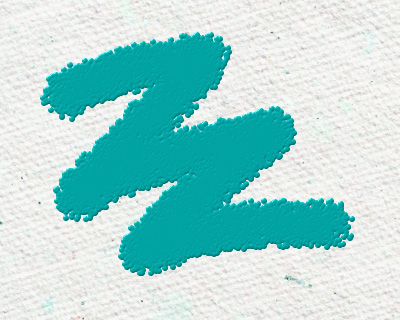 Densité des gouttelettes = 75
Densité des gouttelettes = 75
Taille des gouttelettes (1-50). Le diamètre de chaque gouttelette. Les gouttelettes les plus grosses vont se mélanger et ainsi former une ligne de contour irrégulière avec des bords rugueux.
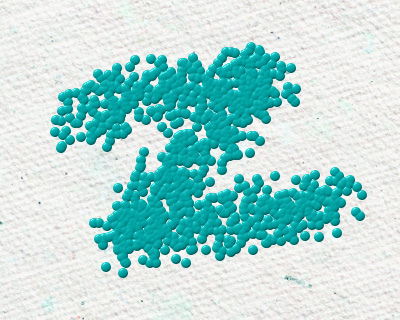 Taille des gouttelettes = 10
Taille des gouttelettes = 10
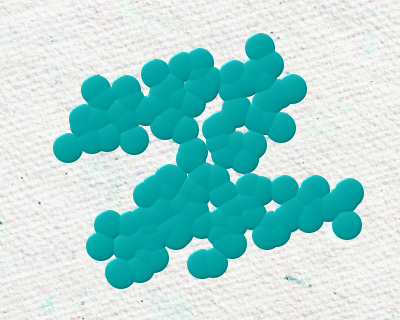 Taille des gouttelettes = 30
Taille des gouttelettes = 30
Appuyez sur le bouton Par défaut pour réinitialiser tous les paramètres à leurs valeurs par défaut.
